使用Win8在找开系统文件夹是经常提示:无法访问……,拒绝访问。就是没有超级管理员权限所致,取得Win8超级管理员权限很容易,导入一个注册表文件就可以实现,并且操作简单。
不管是使用Win8还是Win7,在打开C盘的一些文件夹时,经常会遇到无法访问的情况,以致于想删除已经确认没有用的文件时删除不了。Win7下很好办,各种工具皆可实现在右键菜单添加取得管理员权限按钮。现在主要介绍Win8下如何为鼠标右键菜单添加取得管理员权限选项。
有些同学会问,我的账户已经是管理员了,为什么还会权限不足呀。简单点说来,在Windows Administrators权限之上还有一项权限,具体叫啥我现在也记不清了,它才是最高管理员。
Win8取得超级管理员权限
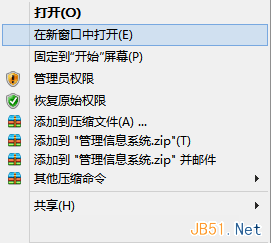
方法很简单:
1.新建一个记事本将下面的代码Copy进去保存,记事本名字无所谓,记住将扩展名改为.reg就行了。
2.建好之后,双击这个reg文件(注册表文件)导入注册表,导入前会有提示让你选择,点是就行了。
3.导入进去之后,右击你要取得权限的文件夹,鼠标右键菜单中选择选择管理员权限就行了。
4.为了安全考虑,对一个文件操作完成之后,应当恢复成默认权限,此时在右键菜单中选择恢复原始权限就行了。
1、取得管理员权限
Windows Registry Editor Version 5.00
;取得文件修改权限
[HKEY_CLASSES_ROOT*shellrunas]
@="管理员权限"
"Icon"="C:WindowsSystem32imageres.dll,102"
"NoWorkingDirectory"=""
[HKEY_CLASSES_ROOT*shellrunascommand]
@="cmd.exe /c takeown /f "%1" && icacls "%1" /grant administrators:F"
"IsolatedCommand"="cmd.exe /c takeown /f "%1" && icacls "%1" /grant administrators:F"
[HKEY_CLASSES_ROOTexefileshellrunas2]
@="管理员权限"
"Icon"="C:WindowsSystem32imageres.dll,102"
"NoWorkingDirectory"=""
[HKEY_CLASSES_ROOTexefileshellrunas2command]
@="cmd.exe /c takeown /f "%1" && icacls "%1" /grant administrators:F"
"IsolatedCommand"="cmd.exe /c takeown /f "%1" && icacls "%1" /grant administrators:F"
[HKEY_CLASSES_ROOTDirectoryshellrunas]
@="管理员权限"
"Icon"="C:WindowsSystem32imageres.dll,102"
"NoWorkingDirectory"=""
[HKEY_CLASSES_ROOTDirectoryshellrunascommand]
@="cmd.exe /c takeown /f "%1" /r /d y && icacls "%1" /grant administrators:F /t"
"IsolatedCommand"="cmd.exe /c takeown /f "%1" /r /d y && icacls "%1" /grant administrators:F /t"
2、恢复原始权限:
Windows Registry Editor Version 5.00
;恢复原始权限
[HKEY_CLASSES_ROOT*shellrunas-]
@="恢复原始权限"
"Icon"="C:WindowsSystem32imageres.dll,101"
"NoWorkingDirectory"=""
; && takeown /f "%1"
[HKEY_CLASSES_ROOT*shellrunas-command]
@="cmd.exe /c takeown /f "%1" && icacls "%1" /reset && cacls "%1" /e /r "%%USERNAME%%""
"IsolatedCommand"="cmd.exe /c takeown /f "%1" && icacls "%1" /reset && cacls "%1" /e /r "%%USERNAME%%""
[HKEY_CLASSES_ROOTexefileshellrunas2-]
@="恢复原始权限"
"Icon"="C:WindowsSystem32imageres.dll,101"
"NoWorkingDirectory"=""
[HKEY_CLASSES_ROOTexefileshellrunas2-command]
@="cmd.exe /c takeown /f "%1" && icacls "%1" /reset && cacls "%1" /e /r "%%USERNAME%%""
"IsolatedCommand"="cmd.exe /c takeown /f "%1" && icacls "%1" /reset && cacls "%1" /e /r "%%USERNAME%%""
[HKEY_CLASSES_ROOTDirectoryshellrunas-]
@="恢复原始权限"
"Icon"="C:WindowsSystem32imageres.dll,101"
"NoWorkingDirectory"=""
[HKEY_CLASSES_ROOTDirectoryshellrunas-command]
@="cmd.exe /c takeown /f "%1" /r /d y && icacls "%1" /reset && cacls "%1" /e /r "%%USERNAME%%""
"IsolatedCommand"="cmd.exe /c takeown /f "%1" /r /d y && icacls "%1" /reset && cacls "%1" /e /r "%%USERNAME%%""


